iPhone 使用手冊
- 歡迎使用
-
-
- 相容於 iOS 18 的 iPhone 機型
- iPhone XR
- iPhone XS
- iPhone XS Max
- iPhone 11
- iPhone 11 Pro
- iPhone 11 Pro Max
- iPhone SE(第二代)
- iPhone 12 mini
- iPhone 12
- iPhone 12 Pro
- iPhone 12 Pro Max
- iPhone 13 mini
- iPhone 13
- iPhone 13 Pro
- iPhone 13 Pro Max
- iPhone SE(第三代)
- iPhone 14
- iPhone 14 Plus
- iPhone 14 Pro
- iPhone 14 Pro Max
- iPhone 15
- iPhone 15 Plus
- iPhone 15 Pro
- iPhone 15 Pro Max
- iPhone 16
- iPhone 16 Plus
- iPhone 16 Pro
- iPhone 16 Pro Max
- 設定基本功能
- 將 iPhone 打造成你的個人風格
- 拍攝絕佳的照片和影片
- 與親朋好友保持聯繫
- 與家人共享功能
- 使用 iPhone 處理日常大小事
- Apple 支援提供的專家建議
-
- iOS 18 的新功能
-
- 指南針
-
- 開始使用 FaceTime
- 製作 FaceTime 連結
- 拍攝「原況照片」
- 將語音通話錄音和轉錄
- 在 FaceTime 通話中開啟「即時字幕」
- 在通話期間使用其他 App
- 撥打群組 FaceTime 通話
- 以格狀檢視參與者
- 使用「同播共享」一起觀賞、聆聽和暢玩
- 在 FaceTime 通話中共享你的螢幕
- 在 FaceTime 通話中要求或提供遠端控制權
- 在 FaceTime 中合作處理文件
- 使用視訊會議功能
- 將 FaceTime 通話接力到另一部 Apple 裝置
- 更改 FaceTime 視訊設定
- 更改 FaceTime 語音設定
- 更改你的外觀
- 結束通話或切換至「訊息」
- 封鎖和靜音未知來電者的 FaceTime 通話
- 將通話回報為詐騙
- 捷徑
- 提示
-
- 開始使用輔助使用功能
- 設定時使用輔助使用功能
- 更改 Siri 輔助使用設定
- 快速開啟或關閉輔助使用功能
- 版權聲明
更改在 iPhone 上的「行事曆」中檢視行程的方式
你可以檢視整月、整週或多日的行程,或檢視即將到來的行程列表。
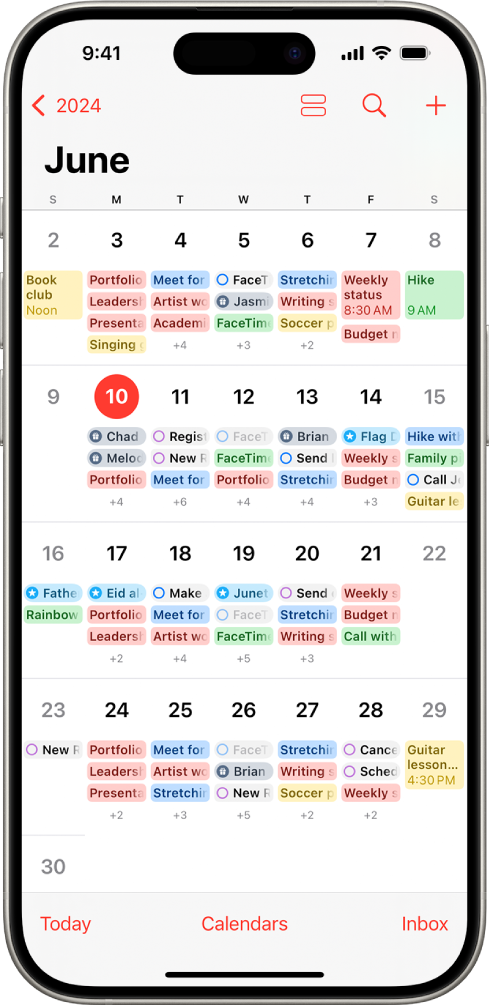
在「整月檢視區」中查看行程
你可以更改「整月檢視區」來顯示行程指示器或詳細資訊。
前往 iPhone 上的「行事曆」App
 。
。在「整月檢視區」中,點一下「整月檢視區」圖像,然後執行下列其中一項操作:
為每天的行程顯示一個橫列指示器:點一下「精簡」
 。
。為每個行程顯示一個橫列指示器:點一下「堆疊」
 。
。顯示行程標題:點一下「詳細資訊」
 。
。
查看多日的行程
前往 iPhone 上的「行事曆」App
 。
。執行下列任一項操作:
檢視多日:在「整日檢視區」中,點一下「整日檢視區」圖像並選擇「多日」
 。
。檢視每週行事曆:在「整月檢視區」或「整日檢視區」中,將 iPhone 旋轉為橫向。
以列表顯示行程
前往 iPhone 上的「行事曆」App
 。
。執行下列任一項操作:
檢視每天的行程列表: 在「整月檢視區」,點一下「整月檢視區」圖像並選擇「列表」
 。點一下各天來查看行程列表。
。點一下各天來查看行程列表。檢視即將到來的完整行程列表:在「整日檢視區」,點一下整「列表」檢視區圖像並選擇「列表」
 。
。
感謝您的寶貴意見。